Win7磁盘由于签名冲突处于脱机状态怎么办?
来源:pe吧 作者:Bill 发布于:2018-10-07 11:46:02 浏览:3544
最近有位使用双磁盘的电脑用户遇到了一个磁盘方面的问题,用户打开电脑的时候系统总是提示“该磁盘处于脱机状态,因为它与另一个联机磁盘发生签名冲突”,用户不知道怎么解决这个问题,那么Win7磁盘由于签名冲突处于脱机状态怎么办?
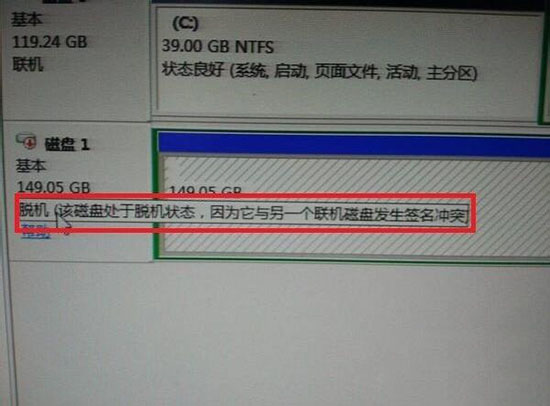
方法/步骤:
1、右键点击桌面上的计算机,在打开的菜单项中选择管理;
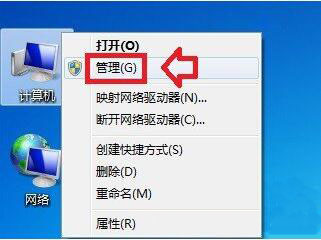
2、计算机管理 → 磁盘管理;
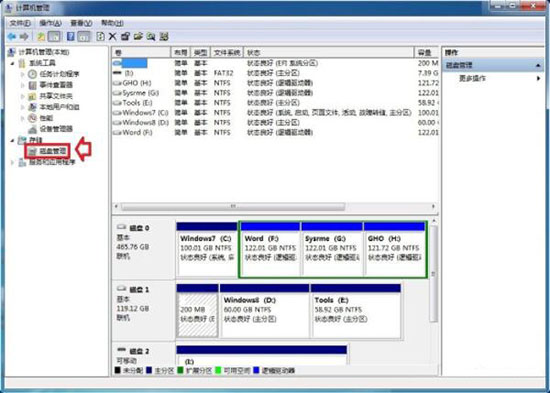
3、右键点击有问题的磁盘(脱机) → 弹出菜单中点击脱机;

4、不是在红色交叉框这里点击右键;
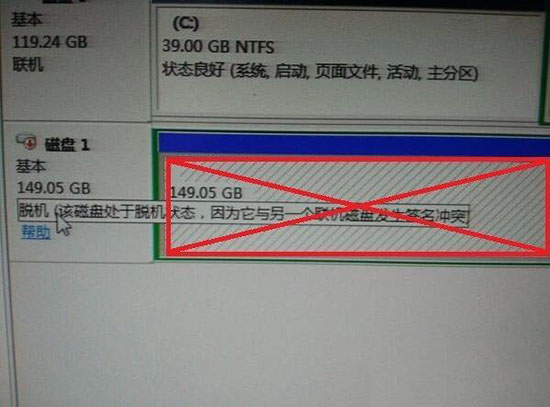
5、再使用鼠标右键点击磁盘的属性菜单,就会有联机的菜单了,点击联机即可恢复正常了;
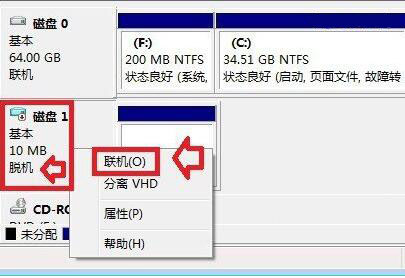
6、还有一种情况是硬盘的数据线接触不良,或者有某一根连接线断了,会导致这种情况发生,虽然这种情况很少,但也是有可能的,解决办法只有用排除法替换数据线;

以上就是Win7磁盘由于签名冲突处于脱机状态的解决方法,如果大家在使用电脑的过程中同样遇到了这样的问题,可以参考以上方法步骤进行解决哦,希望这篇教程能够帮到大家。要想了解更多windows资讯,请继续关注PE吧。
推荐使用总裁团队旗下功能强大的封装产品
驱动工具 驱动总裁
一键重装 PE吧装机助理



